Mozilla Thunderbird è uno dei client di posta elettronica open source più apprezzati e utilizzati al mondo. Se qualche tempo fa sembrava ormai sul viale del tramonto, indicato come un progetto non più gestibile dalla fondazione per via dei suoi costi, con il rilascio delle versioni più recenti Thunderbird è letteralmente rinato tanto che il team di sviluppo ha pubblicato una roadmap aggiornata con tante novità pronte per essere integrate e presentate agli utenti.
Se però aveste intenzione di gestire la posta elettronica con Gmail o se la vostra azienda fosse passata a Google Workspace (ex G Suite), come fare per trasferirvi le email memorizzate in locale con Thunderbird?
Creare un backup delle email di Thunderbird
Prima di effettuare qualunque genere di operazione, il consiglio è quello di creare un backup degli archivi di posta di Thunderbird. Per procedere in tal senso, dopo aver chiuso il client di posta, basterà premere Windows+R quindi digitare quanto segue:
Copiando altrove tutto il contenuto di questa cartella, la configurazione di Thunderbird potrà essere ripristinata in qualunque momento. La sottocartella più “pesante” (Profiles) contiene tutti i profili utente in uso e gli archivi dei messaggi di posta.
È inoltre bene premere di nuovo Windows+R quindi digitare %localappdata%\Thunderbird effettuando una copia di tutto il contenuto della cartella.
Esportare email Thunderbird in Gmail e Google Workspace
La procedura per esportare le email di Thunderbird in prodotti come Gmail e Google Workspace differisce a seconda della tipologia e della configurazione degli account di posta in uso.
Innanzi tutto è bene ricordare che Gmail ad oggi non permette di gestire direttamente indirizzi email del tipo @nomedominiopersonale.org.
Se in fase di creazione di un account Google si sceglie Usa invece il mio indirizzo email corrente non si potrà usare il servizio Gmail ma semplicemente l’indirizzo email @nomedominiopersonale.org sarà associato a un account utente Google: Come passare da un account Google all’altro su Android (ne parlavamo anche nell’articolo Account Google senza Gmail, ecco come attivarlo).
Se si volesse gestire la posta che arriva su un altro account direttamente dall’interfaccia di Gmail ci si può portare nella sezione Account e importazione quindi cliccare su Aggiungi un account email in corrispondenza di Controlla la posta da altri account.
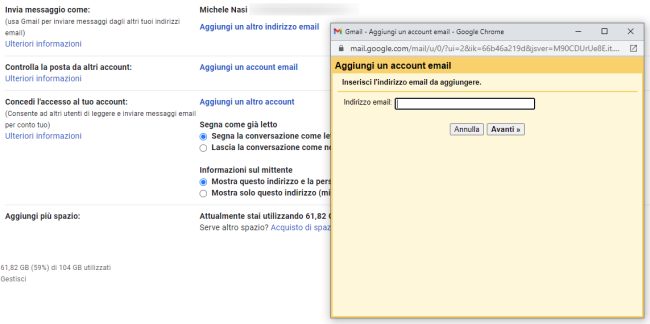
Abbiamo spiegato la procedura nell’articolo Gmail, come trasferire le email da un account di posta all’altro. Il fatto è che Google dovrà essere necessariamente messo a conoscenza della password dell’altro account. L’acquisizione dei messaggi dall’altro account è inoltre supportata soltanto attraverso l’utilizzo del protocollo POP3 (seppur con la possibilità di usare la cifratura TLS).
Cliccando su Aggiungi un altro indirizzo email si potrà inoltre configurare Gmail in maniera tale che le email possano essere inviate dall’altro indirizzo email usando l’interfaccia di Gmail.
Per spostare su Gmail le email già ricevute con Thunderbird si può configurare l’accesso IMAP all’account Gmail in Thunderbird utilizzando il protocollo OAuth: Leggere la posta Gmail con Thunderbird e OAuth, senza nome utente e password.
A questo punto basterà selezionare le email dell’altro account in Thunderbird cliccare su una di esse con il tasto destro del mouse e scegliere Copia in indicando come destinazione l’account IMAP di Gmail appena configurato. Vedere anche Differenza tra POP3 e IMAP: cosa cambia nella ricezione della posta.
Tutte le email selezionate in Thunderbird verranno così automaticamente trasferite nell’account Gmail.
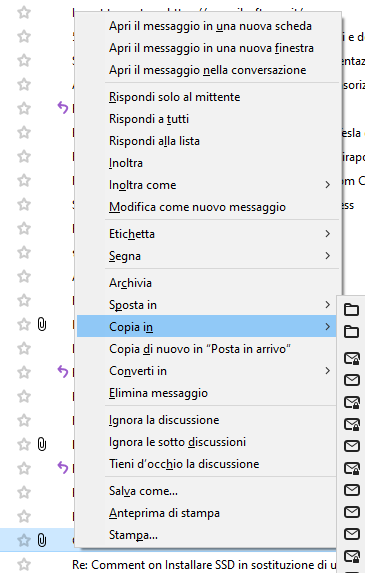
Lo stesso approccio può essere utilizzato nel caso di account Google Workspace che permettono di avere e gestire anche indirizzi email del tipo @nomedominiopersonale.org.
A beneficio dei clienti Workspace Google mette a disposizione anche un servizio di migrazione dei dati che aiuta gli utenti a importare i messaggi di posta da account IMAP che supportano l’utilizzo del protocollo crittografico TLS.
Nel caso in cui, tuttavia, le email di Thunderbird fossero state scaricate in locale via POP3 (l’uso di IMAP prevede che i messaggi restino memorizzati sui server di posta) si dovrà necessariamente usare il “trucco” che prevede l’utilizzo della funzionalità Copia in integrata nel client di posta Mozilla.
/https://www.ilsoftware.it/app/uploads/2023/05/img_22548.jpg)
/https://www.ilsoftware.it/app/uploads/2025/07/wp_drafter_482794.jpg)
/https://www.ilsoftware.it/app/uploads/2024/08/3-11.jpg)
/https://www.ilsoftware.it/app/uploads/2025/07/thunderbird-140-eclipse.jpg)
/https://www.ilsoftware.it/app/uploads/2025/01/notifiche-scadenza-certificati-lets-encrypt.jpg)